Сьогодні ми збираємось створити кілька реалістичних графіті в Gimp. Цей підручник частково натхненний підручником Photoshop від DreamDealer v5.0 на DreamDealer.nl Почнімо! Якщо вам потрібен оновлений файл .dll, будь ласка, відвідайте наш Розділ DLL.
крок 1
Завантажте це фото та відкрийте Gimp. Відкрийте фотографію, яку ми щойно завантажили. Перейдіть до «Вибрати»> «Усі», скопіюйте та вставте на новий шар. Видаліть вихідний шар.

крок 2
Тепер вам знадобиться тип логотипу. Ви можете або створити його, або десь знайти в Інтернеті. Заради підручника я вирішив створити його. Якщо ви хочете використати той, який ви знайшли, а не зробити, то пропустіть, щоб щось зробити. Якщо ви хочете зробити його, читайте далі.
Є багато способів створити логотип / дизайн для графіті (принаймні цифрових графіті, ха-ха). Для мого я збираюся використовувати текст. Завантажте цей шрифт графіті та встановіть його. Перезапустіть Gimp (спершу збережіть!) І відкрийте документ.
На цьому етапі скористайтесь інструментом «Текст» і введіть все, що хочете сказати у графіті. Позиція та розмір. Не хвилюйтеся про перспективу прямо зараз. До цього ми дійдемо пізніше.
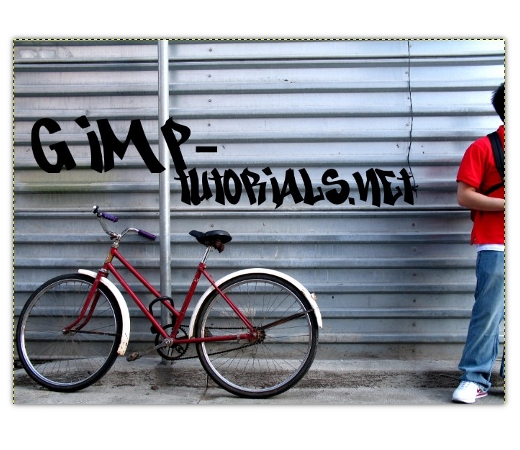
крок 3
Я вирішив додати до тексту трохи тла та обведення. Для цього спочатку об’єднайте два текстові шари разом. Перейменуйте новий шар як "текст". Створіть новий шар під цим шаром і назвіть його "text_bg." Клацніть правою кнопкою миші на текстовому шарі та виберіть Альфа до виділення. Перейдіть до Виберіть> Зростити. Зростіть на 15 пікселів. Заповніть виділення білим кольором на шарі text_bg за допомогою інструмента «Заповнення відра».
Створіть новий шар над текстовим шаром і назвіть його "text_gradient". Клацніть правою кнопкою миші текстовий шар і виберіть Альфа до виділення. Змініть колір переднього плану на # 00a2ff, а колір фону на # 383838. Виберіть Blend Tool і застосуйте градієнт зверху вниз тексту на шарі text_gradient. Перейдіть до Виберіть> Скасувати вибір.
Об’єднайте всі шари, з яких складається текстовий логотип. Перейдіть до Фільтри> Світло і тінь> Скиньте тінь. Встановіть радіуси X і Y на 20, а радіус розмиття - 0. Зніміть прапорець, щоб дозволити зміну розміру. Встановіть непрозорість на 70%. Хіт добре. Об’єднайте текст із тінню. Наш логотип готовий.

крок 4
Виберіть інструмент "Перспектива". Змініть перспективу логотипу так, щоб він відповідав тому, що на стіні. Натисніть OK.

крок 5
Встановіть режим шару шару логотипу на Overlay.
На даний момент логотип виглядає занадто гострим, щоб бути логотипом. Давайте це виправимо. Дублюйте шар логотипу. Перемістіть повторюваний шар під вихідний шар тексту. Перейдіть до Фільтри> Розмиття> Розмиття Гауса. Введіть 30 для обох значень. Хіт добре. Клацніть правою кнопкою миші вихідний текстовий шар і натисніть опцію Альфа до виділення. Виберіть шар-дублікат і натисніть кнопку видалення.

крок 6
Використовуйте інструмент «Ластик» на обох шарах логотипу, щоб стерти частини логотипу, що покривають полюс.

крок 7
Я вирішив, що зображення потребує іншого ефекту. Перейдіть до «Редагувати»> «Копіювати видиме», а потім - «Редагувати> Вставити як> Новий шар» На новому шарі, який щойно з’явився, перейдіть до Фільтри> Розмиття> Розмиття Гауса. Введіть 10 для обох значень і натисніть OK. Встановіть режим шару на Overlay.

Висновок
Там у вас є. Простий спосіб створити графіті. Пам'ятайте, що ви ніколи не повинні використовувати гладкі стіни, тільки текстуровані / грубі. Робить ефект більш реалістичним.


